Ad Manager yayıncıları, sistem tanımlı doğal biçimlere ek olarak özel öğe listeleri tanımlayarak kendi doğal reklam biçimlerini oluşturma seçeneğine de sahiptir. Bunlara özel doğal reklam biçimleri adı verilir ve ayrılmış reklamlarla birlikte kullanılabilir. Bu sayede yayıncılar, uygulamalarına rastgele yapılandırılmış veriler iletebilir. Bu reklamlar NativeCustomFormatAd nesnesiyle gösterilir.
Özel yerel reklam biçimlerini yükleme
Bu kılavuzda, özel yerel reklam biçimlerinin nasıl yükleneceği ve görüntüleneceği açıklanmaktadır.
Özel yerel reklam yükleme
Özel bir doğal reklam yüklemek için aşağıdakileri yapın:
NativeAdType.CUSTOM_NATIVEtürünü,NativeAdRequestiçinde reklam türü olarak ekleyin.Özel doğal reklamın biçim kimliğini ayarlayın.
Kotlin
Java
Özel yerel reklam biçimi kimliği
Özel bir doğal reklam biçimini tanımlamak için kullanılan biçim kimliği, Ad Manager kullanıcı arayüzündeki Yayın açılır listesindeki Doğal bölümünde bulunabilir:
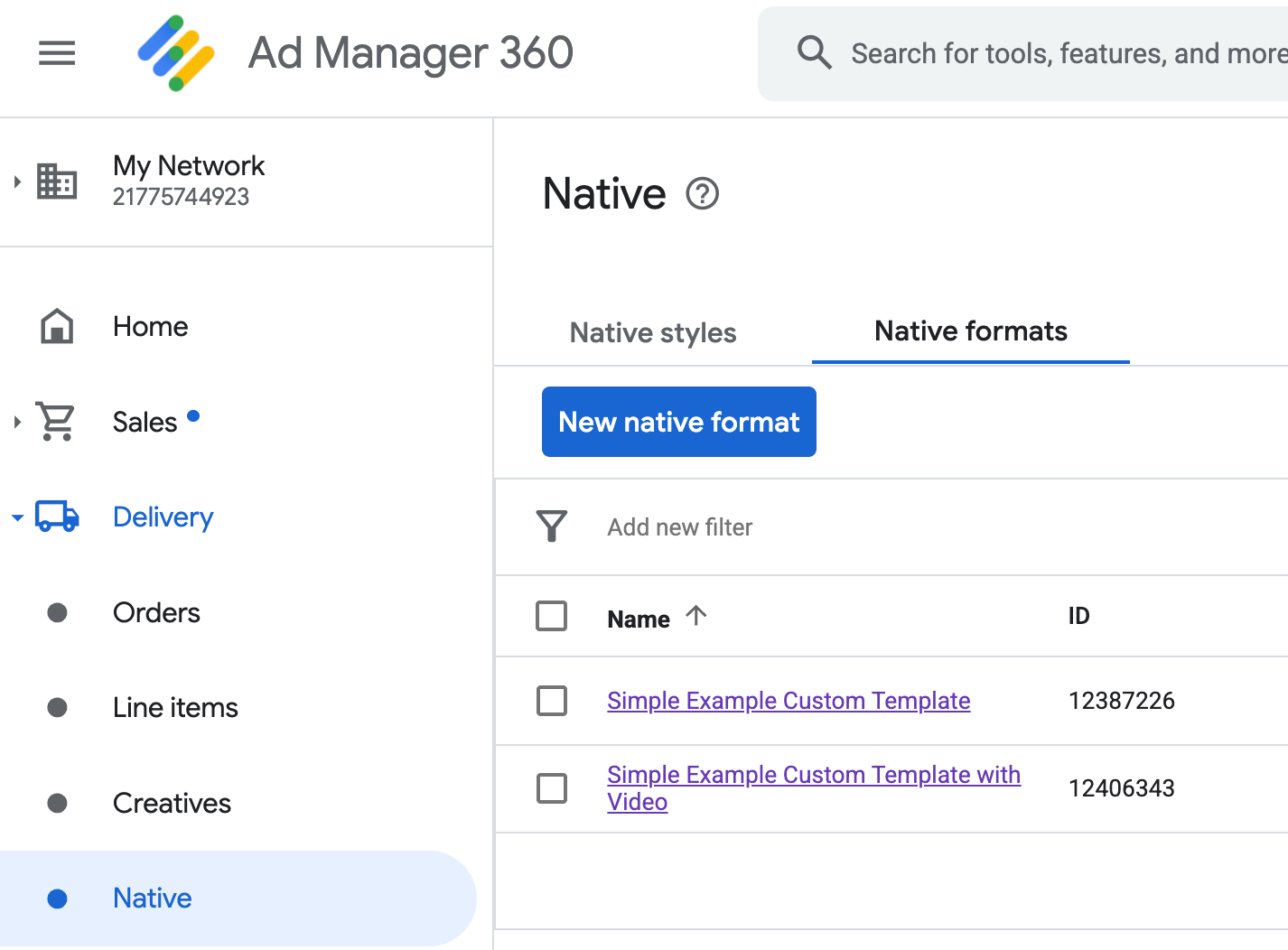
Her özel yerel reklam biçimi kimliği, adının yanında görünür. Adlardan birini tıkladığınızda, biçimin alanlarıyla ilgili bilgileri gösteren bir ayrıntılar ekranına yönlendirilirsiniz:
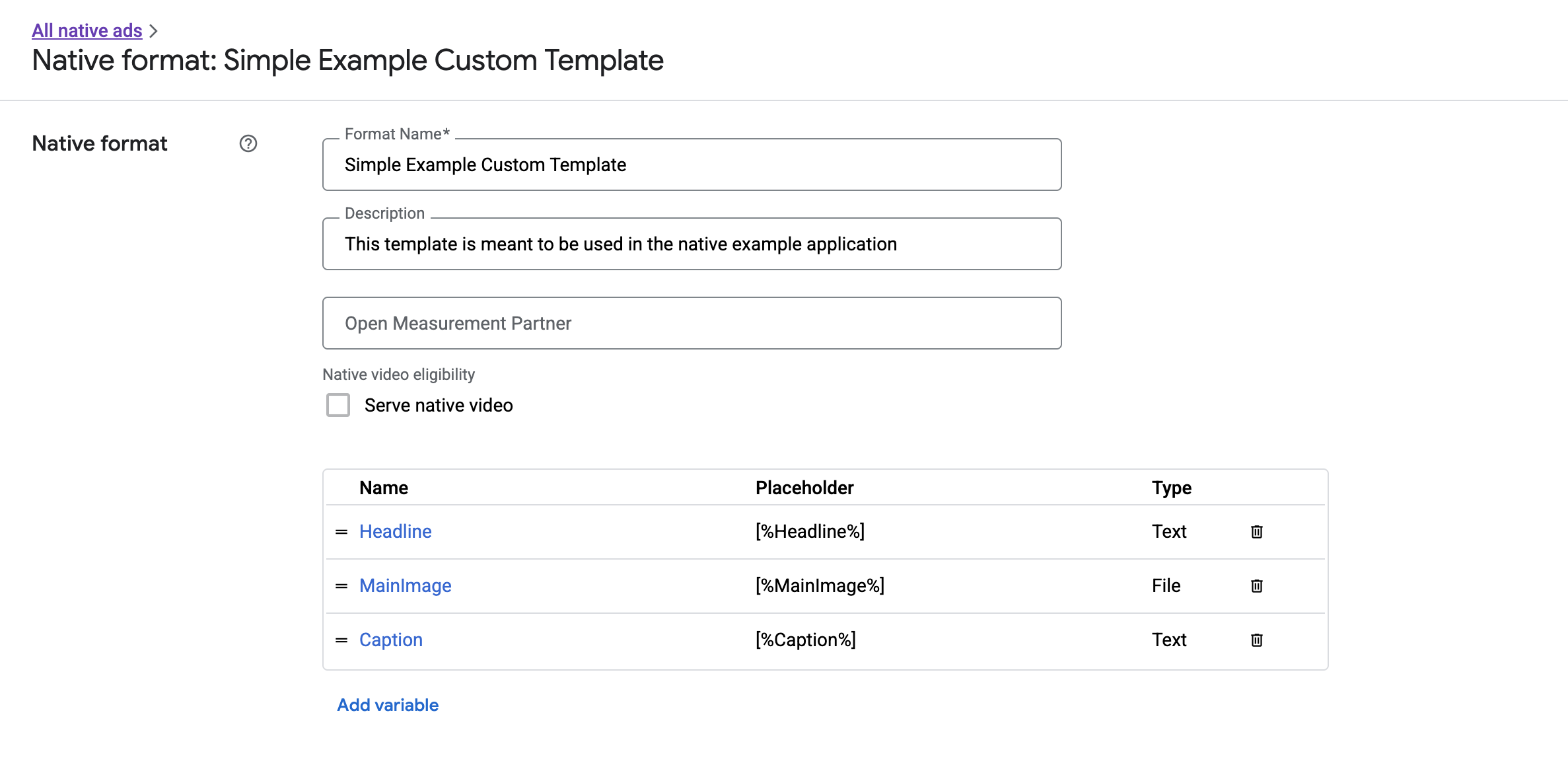
Buradan tek tek alanlar eklenebilir, düzenlenebilir ve kaldırılabilir. Öğelerin her birinin Adı'nı not edin. Ad, özel yerel reklam biçiminizi görüntülerken her öğenin verilerini almak için kullanılan anahtardır.
Özel yerel reklam biçimlerini görüntüleme
Özel doğal reklam biçimleri, yayıncıların bir reklamı oluşturan kendi öğe listesini tanımlama gücüne sahip olması nedeniyle sistem tarafından tanımlananlardan farklıdır. Bu nedenle, birinin gösterilme süreci, sistem tanımlı biçimlerden birkaç yönden farklıdır:
- Metin ve resim öğeleri, alan adını parametre olarak alan
getText()vegetImage()getter'ları aracılığıyla kullanılabilir. - Google'a kaydolmak için özel bir
ViewGroupsınıfı olmadığından gösterimleri ve tıklamaları manuel olarak kaydetmeniz gerekir. - Özel doğal reklam, video öğesi içermiyorsa
nullmedya içeriğine sahiptir.
Bu örnekte CustomNativeAd nasıl görüntüleneceği gösterilmektedir:
Kotlin
private fun displayCustomNativeAd(customNativeAd: CustomNativeAd, context: Context) {
// Render the text elements.
// The `customNativeAdBinding` is the layout binding for the ad container that
// contains all `CustomNativeAd` assets.
customNativeAdBinding.headline.text = customNativeAd.getText("Headline")
customNativeAdBinding.caption.text = customNativeAd.getText("Caption")
// If the main asset is an image, render it with an ImageView.
val imageView = ImageView(context)
imageView.adjustViewBounds = true
imageView.setImageDrawable(customNativeAd.getImage("MainImage")?.drawable)
imageView.setOnClickListener { customNativeAd.performClick("MainImage") }
customNativeAdBinding.mediaPlaceholder.addView(imageView)
// Render the ad choices icon.
renderAdChoices(customNativeAd)
// Record an impression.
customNativeAd.recordImpression()
}
Java
private void displayCustomNativeAd(CustomNativeAd customNativeAd, Context context) {
// Render the text elements.
// The `customNativeAdBinding` is the layout binding for the ad container that
// contains all `CustomNativeAd` assets.
if (customNativeAdBinding != null) {
customNativeAdBinding.headline.setText(customNativeAd.getText("Headline"));
customNativeAdBinding.caption.setText(customNativeAd.getText("Caption"));
ImageView imageView = new ImageView(context);
imageView.setAdjustViewBounds(true);
imageView.setImageDrawable(customNativeAd.getImage("MainImage").getDrawable());
imageView.setOnClickListener(
new View.OnClickListener() {
@Override
public void onClick(View v) {
customNativeAd.performClick("MainImage");
}
});
customNativeAdBinding.mediaPlaceholder.addView(imageView);
// Render the ad choices icon.
renderAdChoices(customNativeAd);
// Record an impression.
customNativeAd.recordImpression();
}
}
Özel yerel reklam biçimleri için yerel video
Özel biçim oluştururken biçimi video için uygun hale getirebilirsiniz.
Uygulama uygulamanızda medya içeriğini almak için CustomNativeAd.getMediaContent() kullanabilirsiniz. Ardından, medya görünümünüzdeki medya içeriğini ayarlamak için setMediaContent() yöntemini çağırın.
Reklamda null medya içeriği varsa reklamı video olmadan göstermek için alternatif planlar yapın.
Aşağıdaki örnekte, reklamda video içeriği olup olmadığı kontrol edilir ve video yoksa yerine bir resim gösterilir:
Kotlin
private fun displayVideoCustomNativeAd(customNativeAd: CustomNativeAd, context: Context) {
// Check whether the custom native ad has video content.
val mediaContent = customNativeAd.mediaContent
if (mediaContent != null && mediaContent.hasVideoContent) {
// Render the media content in a MediaView.
val mediaView = MediaView(context)
mediaView.mediaContent = mediaContent
customNativeAdBinding.mediaPlaceholder.addView(mediaView)
} else {
// Fall back to other assets defined on your custom native ad.
val imageView = ImageView(context)
imageView.adjustViewBounds = true
imageView.setImageDrawable(customNativeAd.getImage("MainImage")?.drawable)
customNativeAdBinding.mediaPlaceholder.addView(imageView)
}
// Record an impression.
customNativeAd.recordImpression()
}
Java
private void displayVideoCustomNativeAd(CustomNativeAd customNativeAd, Context context) {
// Check whether the custom native ad has video content.
MediaContent mediaContent = customNativeAd.getMediaContent();
if (mediaContent != null && mediaContent.getHasVideoContent()) {
// Render the media content in a MediaView.
MediaView mediaView = new MediaView(context);
mediaView.setMediaContent(mediaContent);
customNativeAdBinding.mediaPlaceholder.addView(mediaView);
} else {
// Fall back to other assets defined on your custom native ad.
ImageView imageView = new ImageView(context);
imageView.setAdjustViewBounds(true);
imageView.setImageDrawable(customNativeAd.getImage("MainImage").getDrawable());
customNativeAdBinding.mediaPlaceholder.addView(imageView);
}
// Record an impression.
customNativeAd.recordImpression();
}
Özel bir doğal reklamın video deneyimini nasıl özelleştirebileceğiniz hakkında daha fazla bilgi için Video Reklamlar bölümüne bakın.
Reklam Seçenekleri simgesini oluşturma
Dijital Hizmetler Yasası'nı (DSA) destekleme kapsamında, Avrupa Ekonomik Alanı'nda (AEA) yayınlanan rezervasyon reklamlarında Reklam Seçenekleri simgesi ve Google'ın "Bu reklam hakkında" sayfasına bir bağlantı bulunması gerekir. Özel doğal reklamları uygularken Reklam Seçenekleri simgesini oluşturma sorumluluğu size aittir. Ana reklam öğelerini oluştururken Reklam Seçenekleri simgesi için tıklama işleyici oluşturmak ve ayarlamak üzere bazı adımlar atmanızı öneririz.
Aşağıdaki örnekte, Reklam Seçenekleri logosunu tutmak için görünüm hiyerarşinizde bir <ImageView /> öğesi tanımladığınız varsayılmaktadır.
<LinearLayout xmlns:android="http://schemas.android.com/apk/res/android">
<ImageView
android:id="@+id/adChoices"
android:layout_width="15dp"
android:layout_height="15dp"
android:adjustViewBounds="true"
android:contentDescription="AdChoices icon." />
</LinearLayout>
Aşağıdaki örneklerde Reklam Seçenekleri simgesi oluşturulur ve uygun tıklama davranışı yapılandırılır.
Kotlin
private fun renderAdChoices(customNativeAd: CustomNativeAd) {
// Render the AdChoices image.
val adChoiceAsset = customNativeAd.getImage(NativeAdAssetNames.ASSET_ADCHOICES_CONTAINER_VIEW)
if (adChoiceAsset != null) {
customNativeAdBinding.adchoices.setImageDrawable(adChoiceAsset.drawable)
customNativeAdBinding.adchoices.visibility = View.VISIBLE
customNativeAdBinding.adchoices.setOnClickListener {
// Handle click. See the next section for more details.
customNativeAd.performClick(NativeAdAssetNames.ASSET_ADCHOICES_CONTAINER_VIEW)
}
} else {
customNativeAdBinding.adchoices.visibility = View.GONE
}
}
Java
private void renderAdChoices(CustomNativeAd customNativeAd) {
// Render the AdChoices image.
Image adChoiceAsset =
customNativeAd.getImage(NativeAdAssetNames.ASSET_ADCHOICES_CONTAINER_VIEW);
if (adChoiceAsset != null) {
if (customNativeAdBinding != null) {
customNativeAdBinding.adchoices.setImageDrawable(adChoiceAsset.getDrawable());
customNativeAdBinding.adchoices.setVisibility(View.VISIBLE);
customNativeAdBinding.adchoices.setOnClickListener(
new View.OnClickListener() {
@Override
public void onClick(View v) {
// Handle click.
customNativeAd.performClick(NativeAdAssetNames.ASSET_ADCHOICES_CONTAINER_VIEW);
}
});
}
} else {
if (customNativeAdBinding != null) {
customNativeAdBinding.adchoices.setVisibility(View.GONE);
}
}
}
Gösterimleri kaydetme ve tıklamaları raporlama
Uygulamanız, gösterimleri kaydetmekten ve tıklama etkinliklerini yeni nesil mobil reklam SDK'sına bildirmekten sorumludur.
Kayıt gösterimleri
Özel bir doğal reklam için gösterim kaydetmek üzere reklamın
recordImpression() yöntemini çağırın:
Kotlin
// Record an impression.
customNativeAd.recordImpression()
Java
// Record an impression.
customNativeAd.recordImpression();
Uygulamanız aynı reklam için yöntemi yanlışlıkla iki kez çağırırsa SDK, tek bir istek için yinelenen gösterimin kaydedilmesini otomatik olarak engeller.
Rapor tıklamaları
Bir öğe görünümünde tıklama gerçekleştiğini SDK'ya bildirmek için reklamın performClick() yöntemini çağırın. Ad Manager kullanıcı arayüzünde tanımladığınız dizeyi kullanarak tıklanan öğenin adını sağlayın.
Kotlin
imageView.setOnClickListener { customNativeAd.performClick("MainImage") }
Java
imageView.setOnClickListener(
new View.OnClickListener() {
@Override
public void onClick(View v) {
customNativeAd.performClick("MainImage");
}
});
Bu yöntemi, reklamınızla ilişkili her görünüm için çağırmanız gerekmediğini unutmayın. Kullanıcının tıklaması veya dokunması değil, görüntülemesi için tasarlanmış "Altyazı" adlı başka bir alanınız varsa uygulamanızın bu öğenin görünümü için performClick işlevini çağırması gerekmez.
Özel tıklama işlemlerine yanıt verme
Özel biçimli bir reklam tıklandığında SDK'dan şu üç olası yanıt sırayla denenir:
OnCustomClickListenervarsa bunu çağırın.- Reklamın her bir derin bağlantı URL'si için bir içerik çözümleyici bulmaya çalışın ve çözümleme yapan ilk çözümleyiciyi başlatın.
- Bir tarayıcı açın ve reklamın hedef URL'sine gidin.
Özel bir tıklama işlemi uygulamak için OnCustomClickListener sağlayın:
Kotlin
customNativeAd.onCustomClickListener =
object : OnCustomClickListener {
override fun onCustomClick(assetName: String) {
// Perform your custom action.
}
}
Java
customNativeAd.setOnCustomClickListener(
new OnCustomClickListener() {
@Override
public void onCustomClick(@NonNull String assetName) {
// Perform your custom action.
}
});
İlk başta, özel tıklama işleyicilerin varlığı garip görünebilir. Sonuçta uygulamanız SDK'ya bir tıklama olduğunu bildirdi. Bu durumda SDK neden geri dönüp bunu uygulamaya bildirmelidir?
Bu bilgi akışı birkaç nedenden dolayı faydalıdır ancak en önemlisi, SDK'nın tıklamaya verilen yanıtı kontrol etmesine olanak tanımasıdır. Örneğin, reklam öğesi için ayarlanan üçüncü taraf izleme URL'lerine otomatik olarak ping gönderebilir ve arka planda başka görevleri ek kod olmadan gerçekleştirebilir.

